Pendahuluan
Mengelola pengaturan daya komputer Anda dapat secara signifikan meningkatkan umur perangkat keras Anda dan pengalaman komputasi Anda secara keseluruhan. Salah satu fitur berguna adalah mengatur timer untuk mematikan monitor secara otomatis. Fitur ini sangat bermanfaat ketika Anda perlu meninggalkan komputer tetapi ingin memastikan penghematan daya. Dalam panduan ini, kami akan menjelaskan cara mematikan monitor dalam X menit di Windows 11 menggunakan berbagai metode. Dari menggunakan opsi daya bawaan hingga menggunakan alat pihak ketiga, semua metode ini mudah diikuti.

Memahami Manajemen Daya di Windows 11
Sebelum memulai langkah-langkah spesifik, penting untuk memahami dasar-dasar manajemen daya di Windows 11. Kontrol manajemen daya pada PC Anda mempengaruhi tidak hanya monitor tetapi juga perangkat keras lainnya. Windows 11 menawarkan fitur manajemen daya yang ekstensif yang dirancang untuk mengoptimalkan kinerja, menghemat energi, dan memperpanjang umur baterai pada perangkat seluler.
Alat bawaan seperti Opsi Daya memungkinkan Anda mengontrol berapa lama monitor tetap menyala selama periode tidak aktif. Opsi ini memungkinkan penyesuaian pengaturan tidur, timer, dan penyesuaian kinerja berdasarkan penggunaan spesifik Anda. Penting untuk mengenal pengaturan ini untuk memastikan Anda mendapatkan hasil maksimal dari perangkat Anda sambil berkontribusi pada penghematan energi.
Mengakses Opsi Daya di Windows 11
Untuk memulai mengatur timer dan mengelola pengaturan daya, Anda perlu mengakses Opsi Daya di Windows 11. Berikut caranya:
- Klik pada menu Start dan pilih ‘Settings’ atau tekan
Win + Idi keyboard Anda. - Arahkan ke ‘System’ dan kemudian pilih ‘Power & battery’.
- Di bawah bagian ‘Power’, klik ‘Additional power settings’. Ini akan membuka jendela baru yang menampilkan berbagai rencana daya.
Dengan pengaturan ini di ujung jari Anda, Anda dapat dengan mudah memodifikasi bagaimana perangkat Anda mengelola daya, termasuk bagaimana monitor berperilaku selama tidak aktif.
Mengatur Timer Shutdown Monitor melalui Opsi Daya
Sekarang setelah Anda berada di pengaturan Opsi Daya, Anda dapat mengonfigurasi timer untuk mematikan monitor:
- Di jendela ‘Power Options’, klik ‘Choose when to turn off the display’.
- Atur interval waktu yang diinginkan di bawah ‘Turn off the display’. Pilih durasi yang Anda nyaman dengan.
- Konfirmasi perubahan dengan mengklik ‘Save changes’.
Langkah-langkah ini akan memastikan bahwa monitor Anda secara otomatis dimatikan setelah periode tidak aktif yang ditetapkan, dengan efektif menghemat energi dan meningkatkan umur layar.
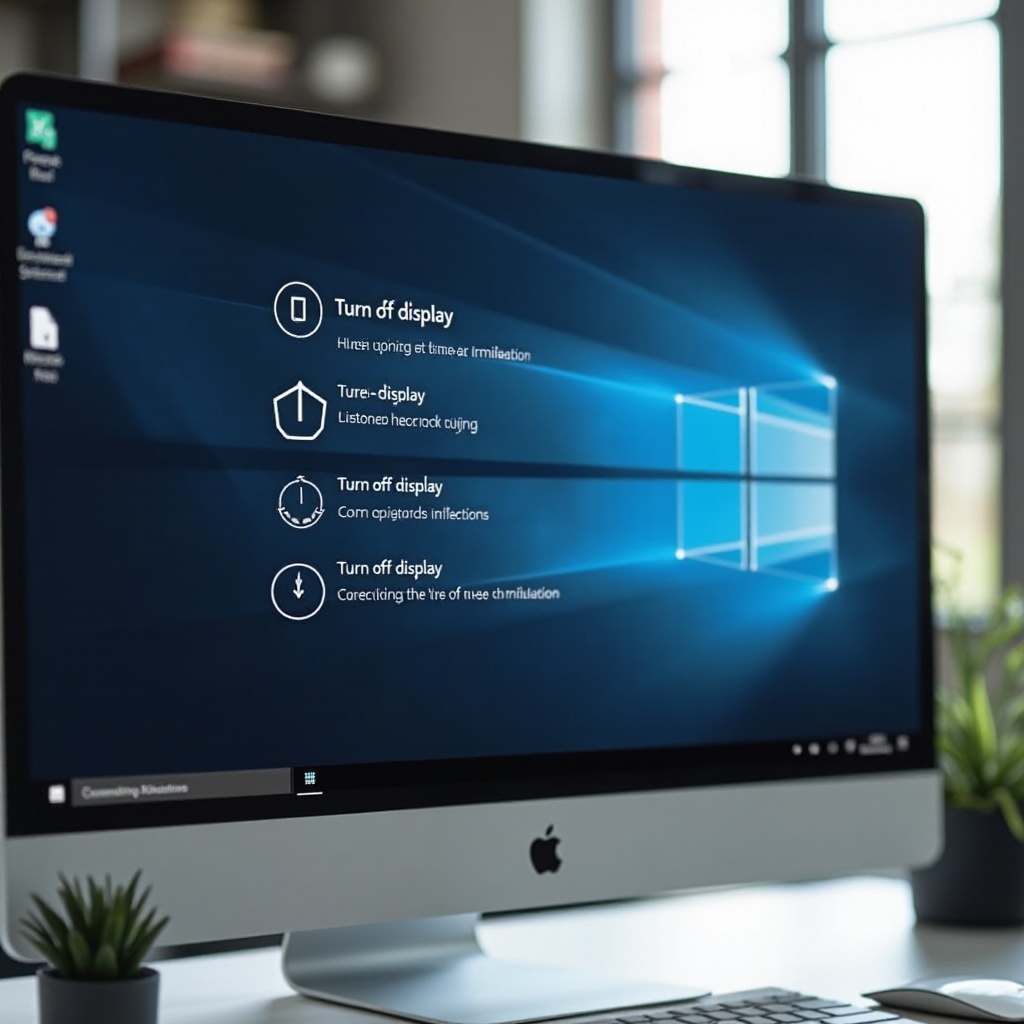
Menggunakan Command Prompt untuk Mengatur Timer Shutdown Monitor
Jika Anda lebih suka menggunakan Command Prompt, berikut cara mengatur timer shutdown monitor:
- Buka Command Prompt dengan menekan
Win + S, ketik ‘cmd’, dan pilih ‘Run as administrator’. - Setelah jendela Command Prompt terbuka, ketik perintah berikut dan tekan Enter:
powershell -command '(Add-Type '[DllImport('user32.dll')] public static extern int ExitWindowsEx(uint flg, uint rea);' ; [user32]::ExitWindowsEx(2,0)) - Kode ini akan menjadwalkan shutdown untuk monitor. Anda dapat menyesuaikan waktu dengan memodifikasi skrip sesuai kebutuhan.
Menggunakan Command Prompt mungkin awalnya terlihat menakutkan, tetapi ini adalah cara yang kuat untuk menjadwalkan tugas dengan cepat dan efisien.
Memanfaatkan Task Scheduler untuk Pengaturan Shutdown Lanjutan
Selain Opsi Daya dan Command Prompt, Task Scheduler menawarkan pengaturan yang lebih canggih untuk mengelola manajemen daya monitor Anda:
- Buka Task Scheduler dengan menekan
Win + Sdan mengetik ‘Task Scheduler’. - Klik ‘Create Basic Task’ dari panel kanan.
- Ikuti petunjuk untuk memberi nama dan menjelaskan tugas Anda.
- Di bawah ‘Trigger’, pilih ‘Daily’ dan atur waktu mulai yang Anda inginkan untuk menjadwalkan aktivasi.
- Di jendela ‘Action’, pilih ‘Start a program’ dan kemudian ketik
shutdown.exedengan parameter/s.
Memanfaatkan Task Scheduler memungkinkan lebih banyak granularitas dan kontrol kapan dan bagaimana monitor Anda mati.

Alat dan Aplikasi Alternatif untuk Menjadwalkan Shutdown Monitor
Selain utilitas bawaan, ada alat pihak ketiga yang bisa Anda gunakan untuk mengelola jadwal shutdown monitor:
- Sleep Timer: Aplikasi yang dapat mematikan, merestart, atau membuat komputer tidur setelah waktu yang ditetapkan.
- Windows Shutdown Assistant: Menawarkan opsi penjadwalan yang lebih canggih untuk berbagai tugas manajemen daya.
- Caffeine: Menjaga komputer tetap menyala atau memungkinkan Anda mengatur timer untuk mengelola kapan ia akan tidur.
Alat-alat ini dilengkapi antarmuka pengguna yang ramah yang menyederhanakan proses penjadwalan monitor.
Memecahkan Masalah Umum
Terkadang, bahkan rencana terbaik pun menghadapi kendala. Berikut beberapa masalah umum dan cara mengatasinya:
- Monitor tidak mati: Pastikan pengaturan tersimpan dengan benar dan periksa apakah ada aplikasi latar belakang yang mencegah shutdown.
- Pengaturan reset secara otomatis: Ini bisa disebabkan oleh pembaruan sistem; terapkan ulang pengaturan dan pastikan mereka tetap ada.
- Kesalahan Command Prompt: Periksa kembali entri Anda untuk kesalahan ketik atau kesalahan sintaks.
Dengan menyelesaikan masalah-masalah ini, Anda bisa memastikan operasi manajemen daya berjalan lancar.
Kesimpulan
Menetapkan timer untuk mematikan monitor di Windows 11 adalah cara praktis untuk menghemat energi dan mengelola waktu layar dengan efektif. Apakah Anda lebih suka menggunakan alat bawaan seperti Opsi Daya dan Task Scheduler atau perangkat lunak pihak ketiga, setiap metode mudah diatur. Kami harap panduan ini membuat proses sederhana dan efisien bagi Anda.
Pertanyaan yang Sering Diajukan
Bagaimana cara mengatur timer mati untuk monitor saya di Windows 11?
Anda dapat mengatur timer mati melalui Opsi Daya dengan menavigasi ke ‘Pengaturan daya tambahan’ dan menyesuaikan timer ‘Matikan layar’.
Apakah saya bisa menggunakan perangkat lunak pihak ketiga untuk menjadwalkan mati monitor di Windows 11?
Ya, perangkat pihak ketiga seperti Sleep Timer dan Windows Shutdown Assistant menawarkan cara yang ramah pengguna untuk menjadwalkan mati monitor.
Apa yang harus saya lakukan jika timer mati monitor tidak berfungsi?
Pastikan semua pengaturan tersimpan dengan benar, periksa aplikasi latar belakang yang mencegah mati, dan terapkan kembali pengaturan setelah pembaruan sistem.
